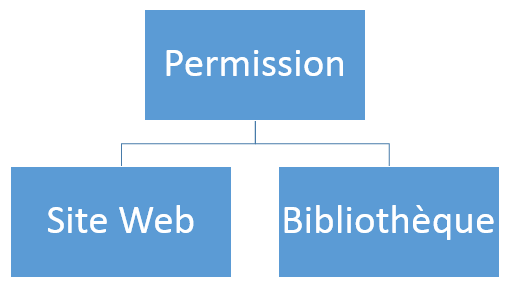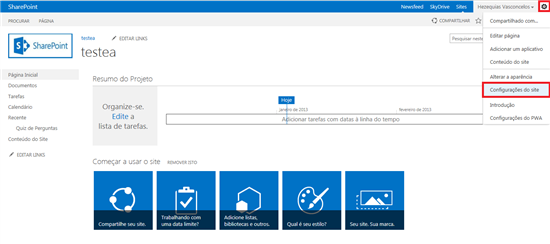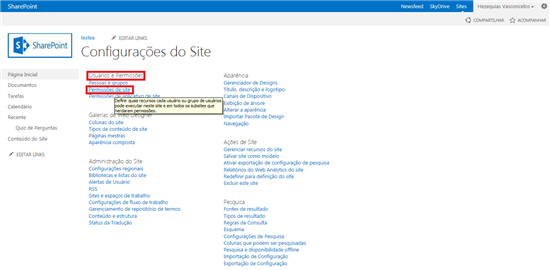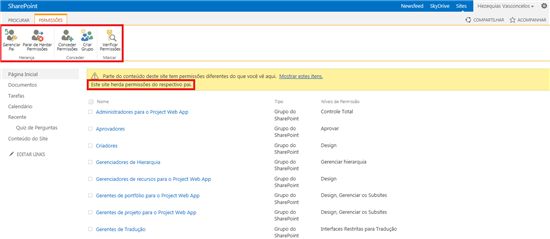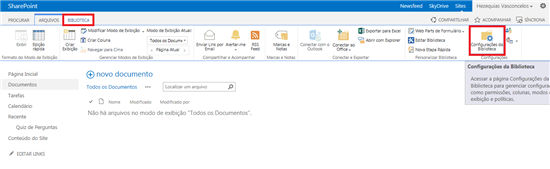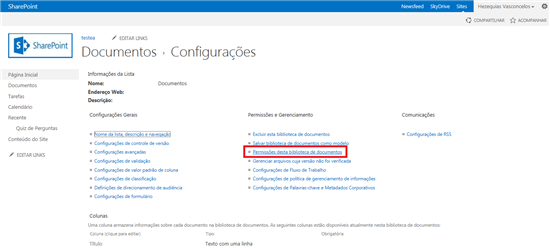SharePoint 2013: Comprendre les autorisations d'un site (fr-FR)
Présentation
Le but de cet article est de montrer en détail, étape par étape, comment faire pour définir les autorisations d'accès aux objets (bibliothèques et des sites) dans SharePoint 2013.
Prérequis
Avoir des droits de contrôle total ou d'administrateur sur un site.
Référence Microsoft
- http://technet.microsoft.com/fr-fr/library/cc262778.aspx
- http://msdn.microsoft.com/fr-fr/library/fp142383.aspx
Concernant les permissions
Par défaut, SharePoint 2013 est très flexible et permet de travailler avec différents types d'accès , les accès peuvent inclure l'accès à des sites et des bibliothèques , ou vous pouvez par exemple accéder à des fichiers présents dans les dossiers, ou des liens vers divers endroits à l'intérieur du site SharePoint, car il possède les autorisations appropriées . Une autre question très fréquente et qui revient régulièrement est la suivante : « Qu'en est-il de la sécurité ? ".
Il est vrai que certains veulent que certains types d'informations soient limités à certaines personnes, je suis d'accord que la sécurité de l'information dans le monde d'aujourd'*** est un point important à considérer.
Un des grands avantages de SharePoint 2013 par rapport aux autres outils de marketing est qu'il permet une sécurité optimale pour tous ceux qui utilisent directement ou indirectement l'outil . Le programme offre un moyen souple d'appliquer ces restrictions et d'interdire certains accès à cette information d'une manière simple et pratique via les permissions présentes dans n'importe quel site SharePoint en 2013 et ses objets. Ainsi, il assure la fiabilité et la sécurité.
Selon ce que vous devez restreindre l'accès à tout le site SharePoint 2013, vous pouvez travailler avec des autorisations qui vont s'appliquer en fonction de la hiérarchie. Le niveau le plus élevé est le site d'accès intermédiaire , mais d'autres peuvent être utilisés sur les bibliothèques même .
Exemple:
Permissions du Site
Le premier niveau d'autorisation que nous allons tester dans la structure suivante est le niveau d'autorisation d'un site.
1 - Allez sur le site, puis cliquez sur l'icône engrenage, puis sur Paramètres du site.
Exemple:
2 -Dans les paramètres du site, localisez les utilisateurs des autorisations de groupe, puis cliquez sur Autorisations de site.
Exemple:
3 - Par défaut, si vous avez déjà créé un site principal dans la structure des sites, les sous-sites créés plus tard hériteront des autorisations de ce site , SharePoint appelle ce site principal site parent. Vous pouvez à tout moment modifier les permissions de ce site principal ou site parent , cette option est plus approprié en termes pratiques , car il facilite la gestion des autorisations, une fois que vous modifiez les autorisations du site père les sous-sites recevront automatiquement les autorisations modifiées.
Si votre objectif est de faire un contrôle plus efficace , et bien sûr cela dépendra beaucoup de votre scénario, comme indiqué dans cette situation il y a une autre option disponible dans les sites SharePoint 2013 qui est de contrôler manuellement la permission d'utiliser cette fonctionnalité , cliquez sur le option Arrêter l'héritage des autorisations de cette façon vous aurez le plein contrôle d'ajouter ou de supprimer des utilisateurs à tout moment , ainsi que l'évolution de leurs permissions respectives , l'inconvénient est un temps plus long consacré à contrôler les autorisations .
Une autre option est également disponible et très approprié quand une fonctionnalité particulière n'a aucun accès au site ou le besoin d'accéder à certaines fonctionnalité SharePoint est appelé Accorder des autorisations ainsi que notamment le nom de l' utilisateur dans la liste et cliquez sur OK pour finaliser votre inscription. Outre les groupes autochtones présents dans la structure d'un site SharePoint , vous pouvez également créer des groupes personnalisés pour moyen facile de gérer un nombre d'utilisateurs et envisager d'utiliser cette fonctionnalité utiliser il suffit de cliquer sur la création de groupe . Et si vous avez des questions ou besoin de voir les autorisations d'un utilisateur particulier sur un site vérifier les autorisations seront les aider dans cette tâche en affichant les principales autorisations d' utilisateur averti dans votre boîte de requête.
Exemple:
PERMISSIONS DANS LES BIBLIOTHÈQUES
Le but principal d'une bibliothèque est de faciliter la gestion des dossiers et fichiers présents dans un site. Les autorisations utilisées dans les bibliothèques d'un site SharePoint 2013 suit la même hiérarchie utilisée dans les autorisations de site. L'héritage du jeu d'autorisations des bibliothèques est également hérité de la sous-site dont il fait partie.
1 - Pour accéder autorisations pour un onglet bibliothèque cliquez sur : Bibliothèque - Paramètres de la bibliothèque.
Exemple:
2 - Cliquez sur: Autorisations pour cette bibliothèque.
Exemple:
Autres langues
- Portugais - Brésil
- Français - France